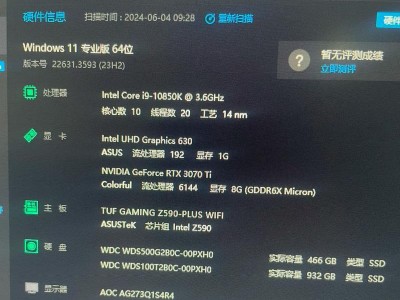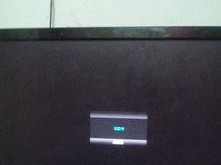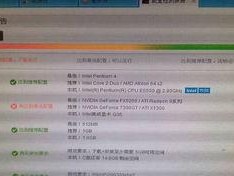在安装操作系统时,使用U盘制作启动盘可以提供更方便和快速的安装方式。本教程将详细介绍如何使用U盘制作启动盘并安装Windows7系统,并提供一些注意事项。
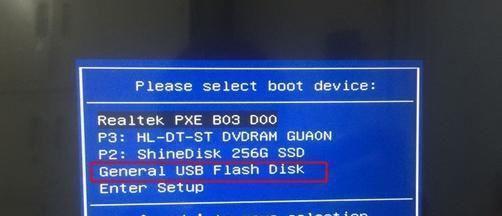
一、选择合适的U盘和工具
1.1选择U盘:U盘的容量至少要大于4GB,推荐使用8GB或以上的U盘。
1.2下载制作工具:在官方网站或可信赖的软件下载站下载一个可靠的U盘启动制作工具,如"Rufus"或"UltraISO"。

二、备份重要数据
2.1备份数据:在制作启动盘之前,确保将U盘中重要的数据备份到其他安全的存储设备中,因为制作过程会格式化U盘。
三、准备Windows7安装镜像文件
3.1下载Windows7ISO文件:从官方网站或其他可信赖的来源下载Windows7操作系统的ISO文件。
3.2确认ISO完整性:通过计算散列值或检查文件的MD5校验和来确认ISO文件的完整性。
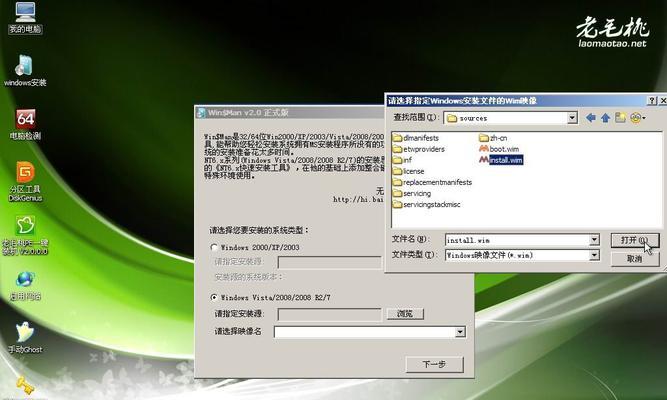
四、使用工具制作启动盘
4.1打开制作工具:运行之前下载的U盘启动制作工具。
4.2选择U盘:在工具中选择正确的U盘。
4.3选择ISO文件:浏览并选择之前下载的Windows7ISO文件。
4.4设置分区方案:如果需要对U盘进行分区,根据实际需求进行设置。
4.5开始制作:点击开始或制作按钮,等待制作完成。
五、设置计算机的启动顺序
5.1进入BIOS设置:重启计算机,在开机时按下特定的按键进入BIOS设置界面(通常是F2、F10或Del键)。
5.2找到启动选项:在BIOS设置界面中,找到启动选项,并将U盘设置为第一启动设备。
5.3保存并退出:保存设置后,退出BIOS设置界面。
六、安装Windows7系统
6.1插入U盘:将制作好的启动盘插入计算机的USB接口。
6.2重启计算机:重启计算机,系统将从U盘启动。
6.3进入安装界面:根据屏幕上的提示,进入Windows7安装界面。
6.4安装设置:按照指导安装界面上的设置选项,如语言、时区和键盘布局等。
6.5选择安装位置:选择合适的硬盘分区,并进行系统安装。
6.6安装等待:等待系统文件的复制和安装过程完成。
6.7设置用户名和密码:根据需要设置用户名和密码。
6.8完成安装:等待系统安装完成后,重启计算机。
七、注意事项
7.1确保U盘的可靠性和空间充足。
7.2下载ISO文件时,要从官方或可信赖的来源下载,以免遭受恶意软件感染。
7.3仔细阅读并理解制作工具的使用说明。
7.4在安装过程中,遵循系统提示进行操作,不要随意更改设置。
7.5如果安装过程出现错误或问题,可以尝试重新制作启动盘,并重新开始安装过程。
八、
本教程详细介绍了如何使用U盘制作启动盘并安装Windows7系统。通过按照步骤选择合适的U盘和工具、备份数据、下载Windows7ISO文件、制作启动盘、设置计算机的启动顺序以及进行安装等步骤,可以轻松地完成Windows7系统的安装。在操作过程中务必遵循注意事项,确保顺利完成安装。